先生から、インターネットで調べる方法を教わりましたか?
その中で、読めない漢字にふりがなをつけてくれる方法も教わりましたよね。
もしも忘れた人は、こちらで詳しく説明していますので、もう一度確認しましょう。
また、自宅で同じ機能を使いたい人は、「機能を追加する方法」から、自宅のパソコンに機能を追加しましょう。
漢字にふりがなをふる方法
漢字にふりがなをふる方法は、サテライトオフィスさんが提供している「ふりがな付与機能」という拡張機能を使います。
プログラミング教室「プロラボ唐津」のパソコンには、すでにこの「ふりがな付与機能」を追加しています。
漢字にふりがなをふる方法は、以下の手順で行ってください。
- 漢字にふりがなをふるサイトを開く
- 「ふりがな付与機能」をクリックする
- 「ふりがなを付ける」をクリックする
まずは、漢字にふりがなをふるサイトを開いてください。
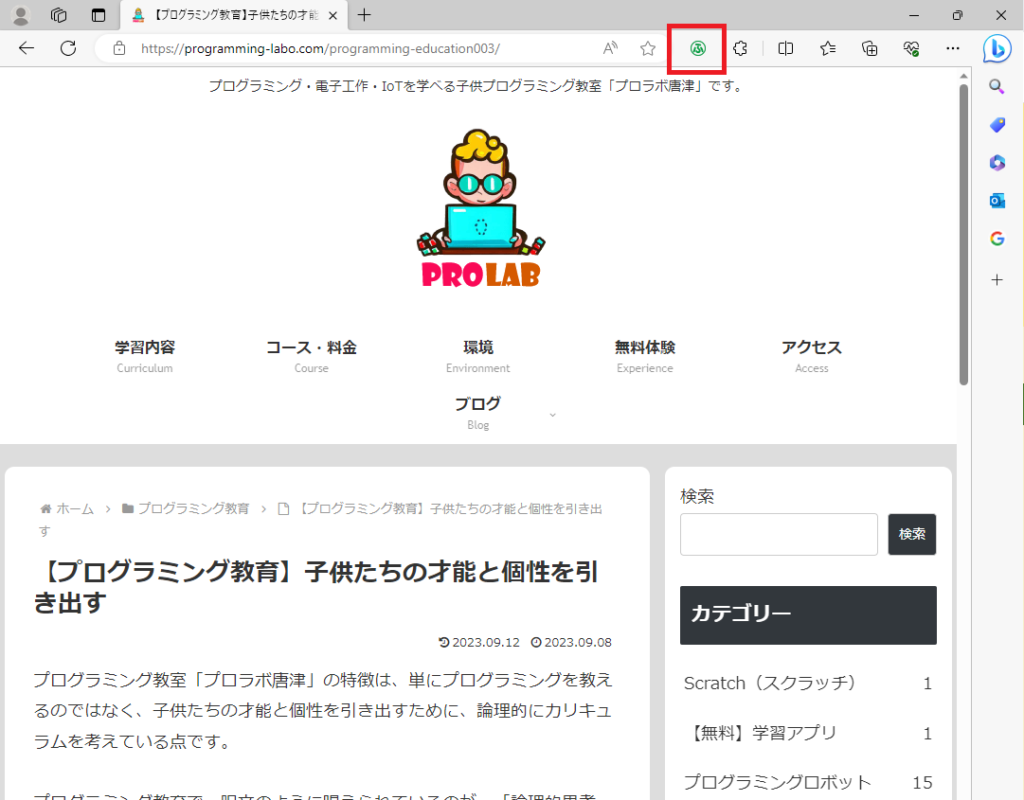
サイトを開いたら、ブラウザのツールバーにある「ふ」をクリックします。
この「ふ」が「ふりがな付与機能」になります。
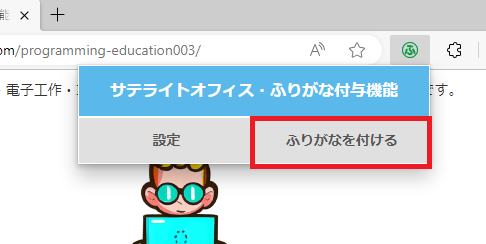
「ふ」をくりっくすると小さな画面が表示されますので、「ふりがなを付ける」をクリックします。
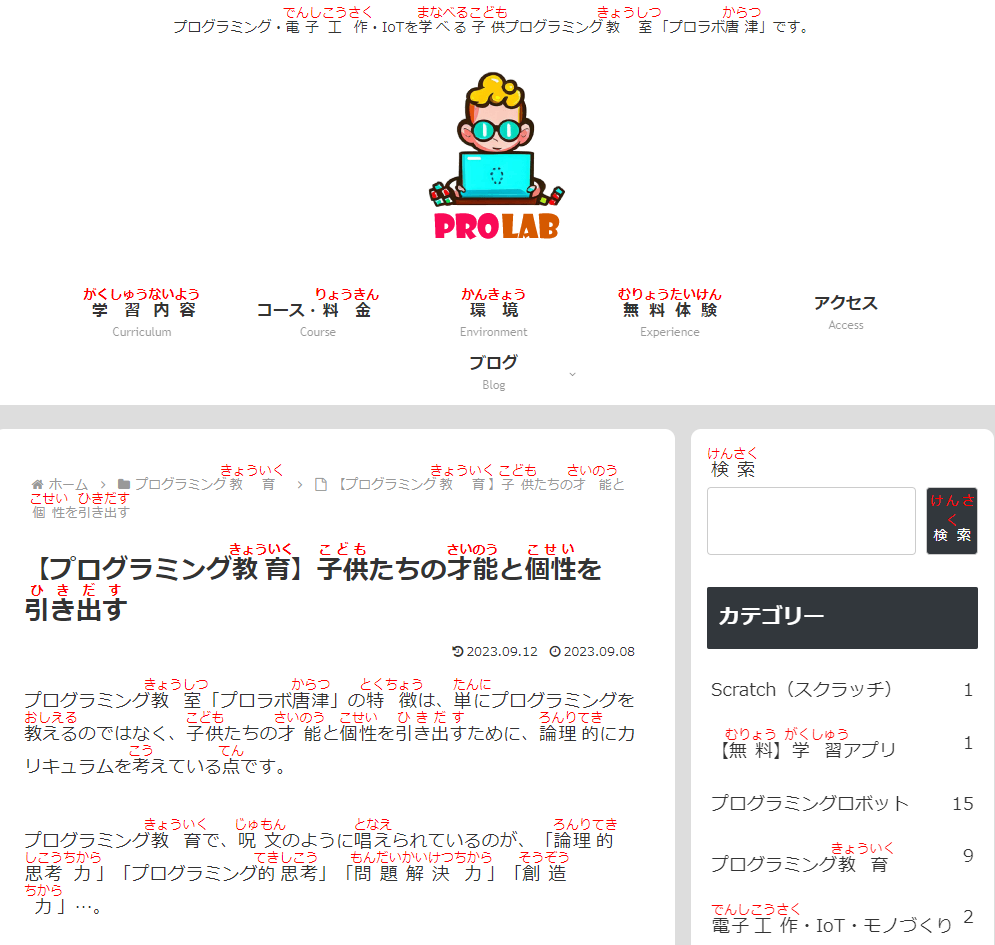
すると、自動で、漢字にふりがながふられます。
プログラミングで自動でふりがながふられることは、お話しましたよね。
「ふりがな付与機能」はとても便利な機能ですが、完璧ではありません。
こちらの例を見ると「問題解決力」を「もんだいかいけつちから」と書かれています。
正しい読み方は、「もんだいかいけつりょく」です。
この機能を使うのは、読めない漢字を読めるようにするためのものですが、間違ったふりがなもあることを覚えておきましょう。
「ふりがな付与機能」を追加する方法
自宅のパソコンに漢字のふりがなをふる機能をつけた場合は、以下の手順で、「ふりがな付与機能」を追加してください。
- 「ふりがな付与機能」サイトにアクセスする
- 「ふりがな付与機能」をクリックする
- 「ふりがなを付ける」をクリックする
まずは、「ふりがな付与機能サイト」にアクセスしてください。
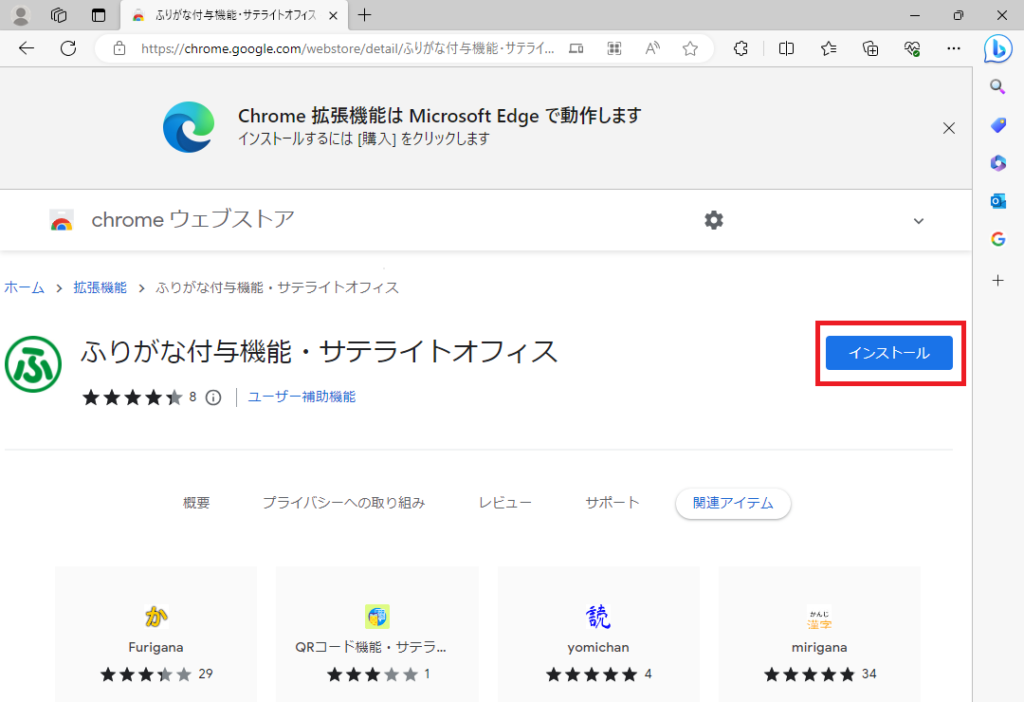
「ふりがな付与機能」のサイトを開いたら「インストール」をクリックします。
「ふりがな付与機能」は、Chorme以外に「Microsoft Edge」「Brave」などのブラウザでも利用できます。
こちらは、「Microsoft Edge」の例ですが、ブラウザによっては、「追加」「●●に追加」といった表現になっている場合があります。
そちらをクリックして、インストールしてください。

クリックすると、確認メッセージがでる場合があります。
その場合は、「拡張機能の追加」をクリックしてください。
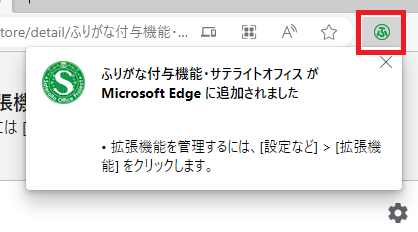 するとツールバーに「ふ」のアイコンが現れ、追加されました。
するとツールバーに「ふ」のアイコンが現れ、追加されました。
ただ時間が経つと、この「ふ」のアイコンが消えてしまうので、常に表示する設定をします。
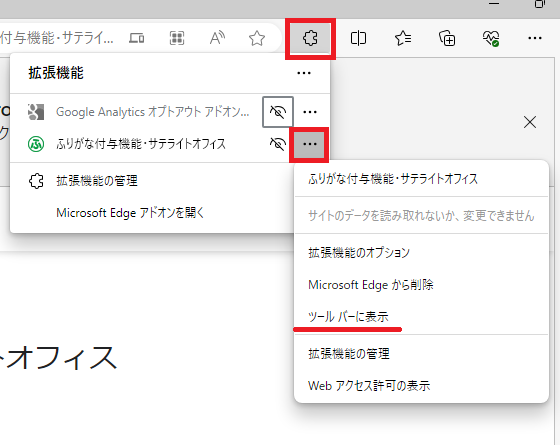
ツールバーのパズルのピースのマークをクリックします。
すると、インストールしている拡張機能が表示されますので、「ふりがな付与機能」の「…」をクリックします。
「…」をクリックして、いくつかの項目が現れたら、「ツールバーに表示」をクリックします。
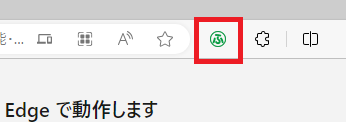
すると、ツールバーに常に「ふ」のアイコンが表示されます。
もしも、自宅パソコンに入っているブラウザで拡張機能を使えない場合は、お父さん・お母さんに拡張機能が使える「Chorme」のブラウザをインストールしてもらってください。
もしくは、プログラミング教室「プロラボ唐津」の教室に、直接パソコンを持ってきてください。
お父さん・お母さんの許可をもらったら、先生がパソコンに設定してあげます。

